【開箱】Microsoft Surface Pro 9 官方沒告訴你的優劣點評 完整測試
| 【開箱】Microsoft Surface Pro 9 官方沒告訴你的優劣點評 完整測試 |

| ◆前言 |
不知道有多久沒有動手寫開箱文了,其實繼上一篇【開箱】Microsoft Surface Go 也過了四年有,途中其實有入手過 Surface Pro 7 (i5/8G) 與以往實在沒什麼差異。直到 Surface Pro 8 的出現,完全換了一個新的外觀語言,美中不足的就是11代 Intel i7-1185G7 實在是勾不起我的購買慾,等著等著 Surface Pro 9 就隨之推出了,也因此開啟了我的新平板旅程。本文主要會以規格分析、細節探討和實用配件來撰寫,希望可以讓各位更能了解其優缺點,還有是否符合自己的需求而選購。

| ◆開箱 |
開箱正面照
〈購入後就先貼霧面貼了,個人無法接受會反光的鏡面螢幕〉
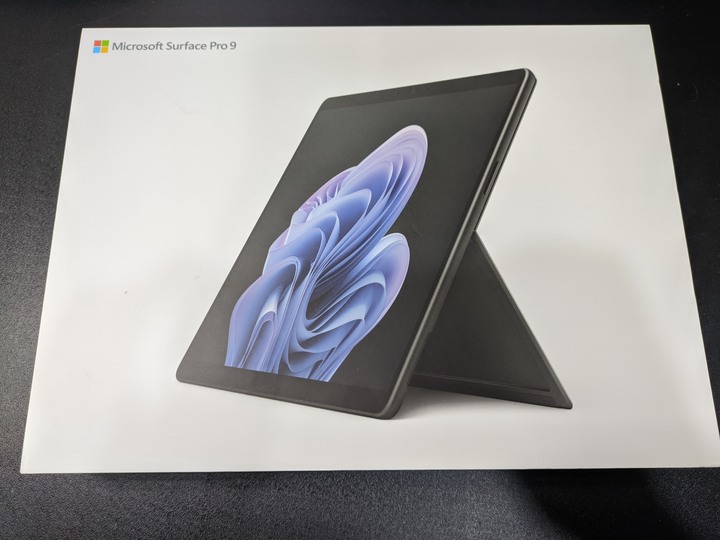
盒裝內本機+變壓器+說明書

此次購買為Surface Pro 9 i7/16G/256G版本〈不含原廠鍵盤及手寫筆〉
並自行購買Surface Plus保固加購兩年。
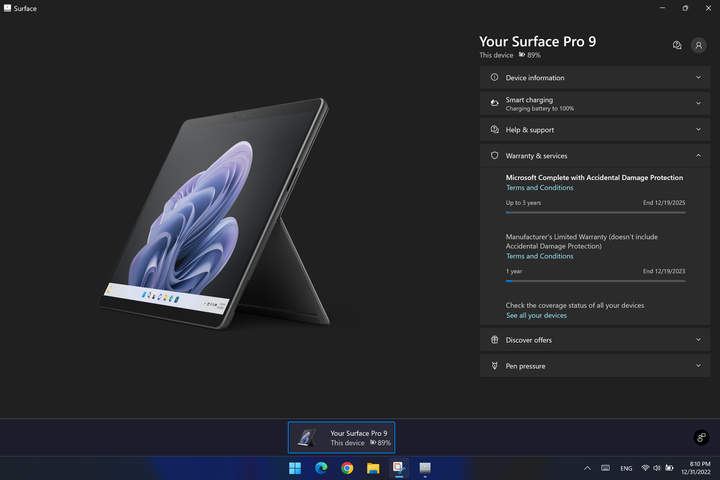
使用 Surface Connect 的 Adapter 為 15V/4A 的 60W 設計,功耗上限也比 Surface Pro 7 以前來的高,目前坊間有販售 Surface Connect 轉 USB-C PD 轉接會遇到一個問題,市面上的所有 PD 協議充電器在 15V 都只有 3A (45W),接上後會顯示為慢充,測試了幾款 PD 充電器,只有透過 左側的 USB-C 才能達到 20V/3.25A 的 65W。

底部的鍵盤接口已經不同,無法相容於舊款的鍵盤,可能是為了配合新感壓筆的調整。

| ◆配件 |
Wacom Bamboo Ink雙用筆CS323AG,有4096階感壓,可同時使用Wacom AES與N-Trig技術,比較可惜的是台灣還是沒有賣。與CS321AK相比為金屬材質筆桿,表層不會脫落,但少了頂部的藍芽配對按鈕功能。
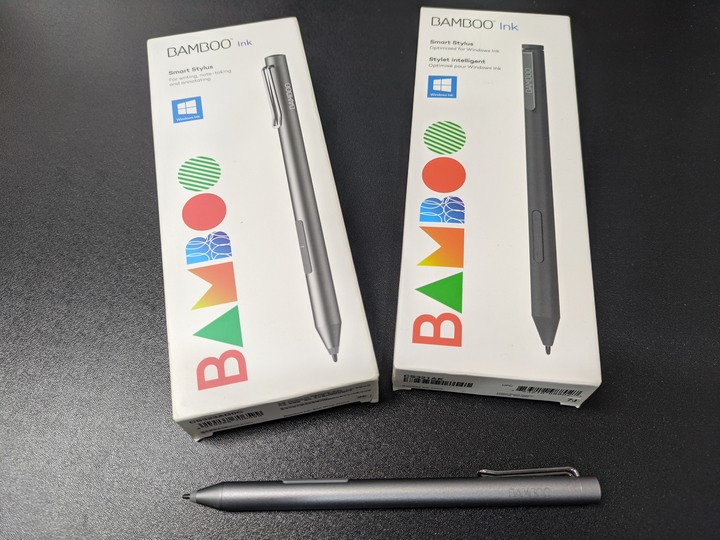
鍵盤:Keychron K7 青軸白光,重量約400g,可以配對三個藍芽裝置+USB雙用,背光可開關,充電孔為Type-C,價格不高,但鍵帽用久了會有油漬要固定清潔。
滑鼠:Logitech MX Anywhere 2s可同時使用藍芽與USB接收器三配對,可在玻璃上使用,充電孔為老舊的micro USB,與Anywhere 3代相比划算很多。
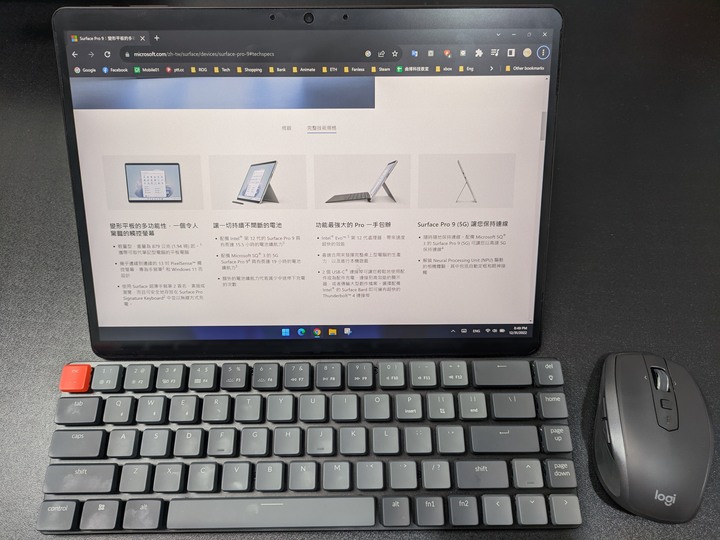
| ◆固態硬碟 |
相較於以往的 Surface Pro 系列,從 Surface Pro 7+ 開始在後蓋改為可開式的 M.2 2230 NVMe SSD,這可以說是對商務需求方便很多,萬一出了問題可以直接拆取硬碟後直接換上新的機器,但要注意的是如果為 Windows 10/11 Pro 版本,請先記好 BitLocker 鎖密碼或者是解除上鎖,更換新機或救援才有辦法正確讀取資料。

原廠的 M.2 有自帶散熱外殼,與以往的 SATA 相比,現今的高速 PCIE 的 SSD 還是要顧慮到溫度的。

由於小弟口袋比較淺,購入了 WD SN740 2230 1TB PCIe 4.0 來做擴充,建議在購買1.0mm 導熱墊做散熱。

更換後透過官網的 Surface 復原影像檔下載 並準備一個 FAT32 格式的 USB ,來將系統安裝上去,當然我們也可以準備乾淨的 Windows 11 安裝隨身碟,並在安裝後透過 Windows Update 將驅動與 Firmware 更新。
透過 Crystal Disk Info 看到讀取速度為 PCIe 3.0 x4。
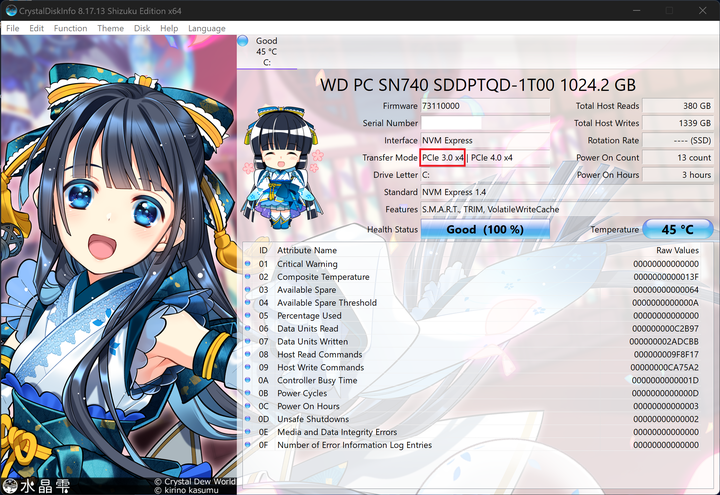
測試寫入與讀取速度為 3500MB/s,也就是PCIe 3.0 x4的封頂。
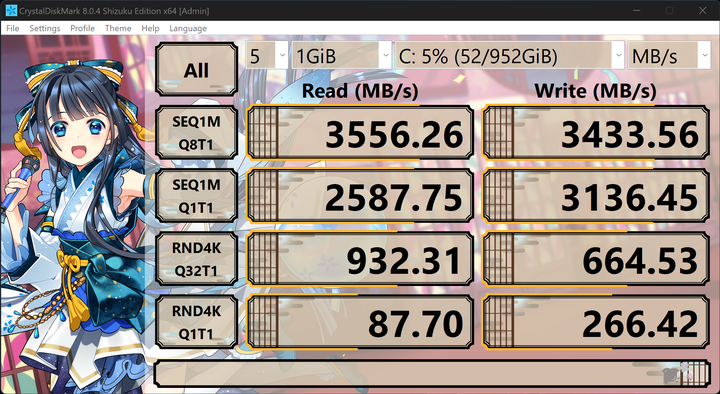
個人認為,這次的 Surface Pro 9 多了可更換 SSD,即使少了 Micro SDXC 也仍然有方法可以擴充容量,CP 值也相對較高。
| ◆螢幕表現 |
對比過去 12 吋的 2736×1824 @ 60Hz 的螢幕表現,Surface Pro 8 / Surface Pro 9 採用 13 吋的 2880 x 1920 @ 120Hz 自然不在話下,擁有高色準覆蓋率 (100% sRGB, 78% NTSC, 82% Adobe RGB 和 85% P3) 但少有的 3:2 卻成為了一個阻礙,讓我們看下去。
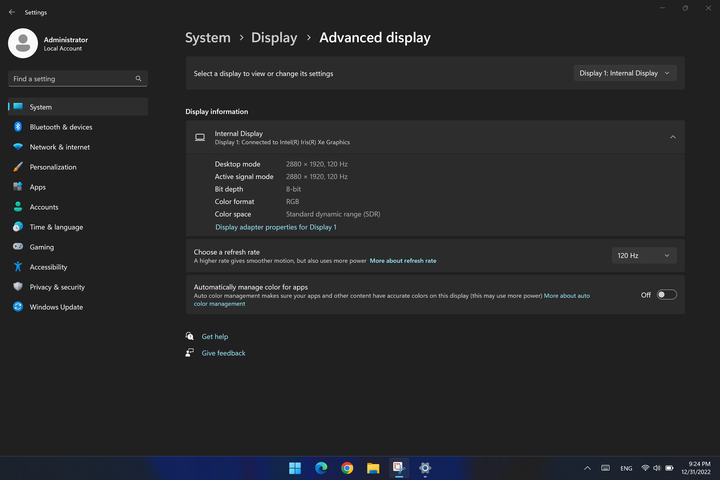
在某些情況下若需要降低解析度,這時你會發現沒有太多 3:2 比例的解析度可以選,一個本應該出現的 1440 x 960 (100%) 解析度,卻沒有這個選項。好巧不巧的 Intel 又在新版的 IGCC 當中拿掉了 Custom Resolution,花了一些時間,找到了兩種解法,一個是降版本裝 IGCC 後新增1440 x 960 解析度再升級回去,或者使用我這邊提供的 Registry 加入註冊表後重新啟動。
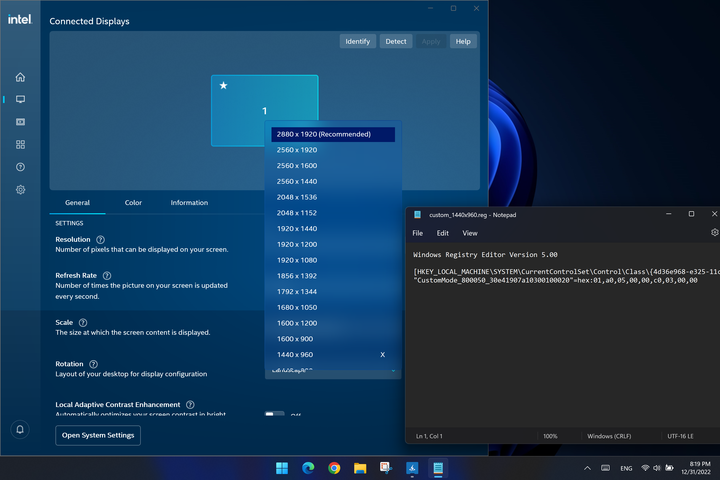
另外如果在沒接上電源時,有時在對比高的畫面切換,例如從黑色底切換至白色底畫面時,會有過曝光的情況,這點對我而言非常惱人,我們可以透過關閉DPST或者使用以下方式將其關閉。
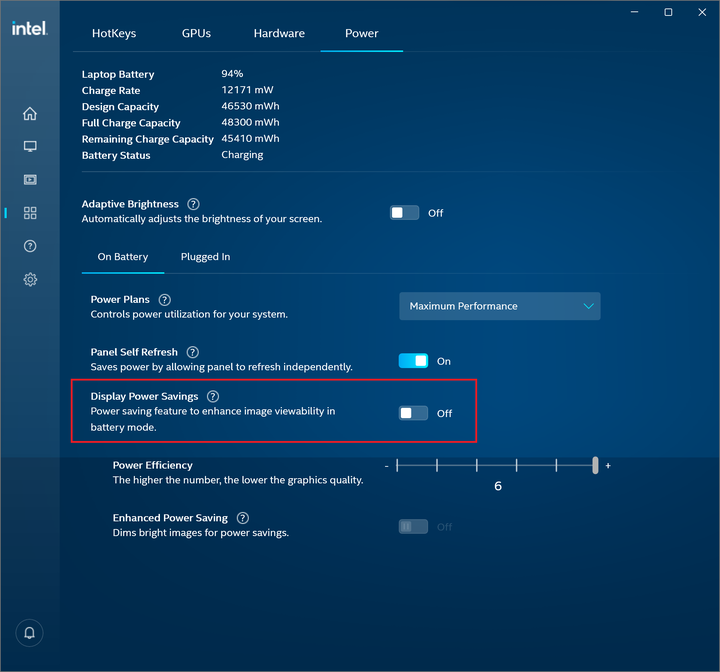
| ◆Windows 11 觸控鍵盤 |
雖說是平板,但以往的觸控體驗一直是一個大問題,從 Windows 8 開始微軟就積極的調整觸控的體驗優化,到了 Windows 11,觸控鍵盤可以說是一大進步,現在多了更多自定義選項可以調整,轉成視窗化的鍵盤也可以改成 200% 大小,體驗上來說好上不少。
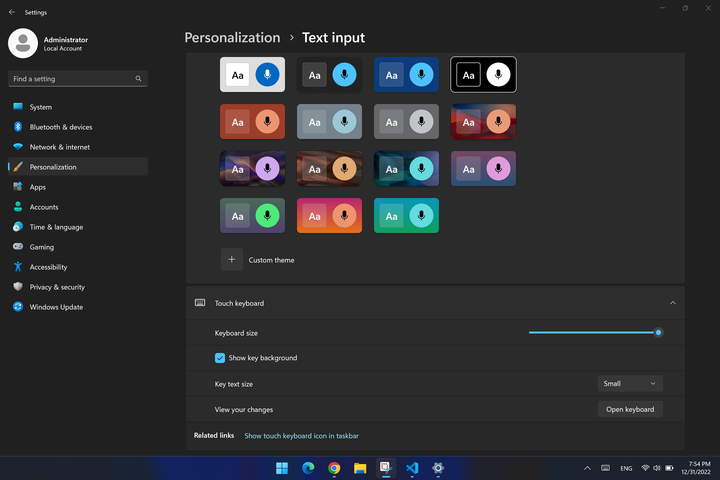
如此一來,可以減少對鍵盤的依賴,讓攜帶性提高,更靈活使用。
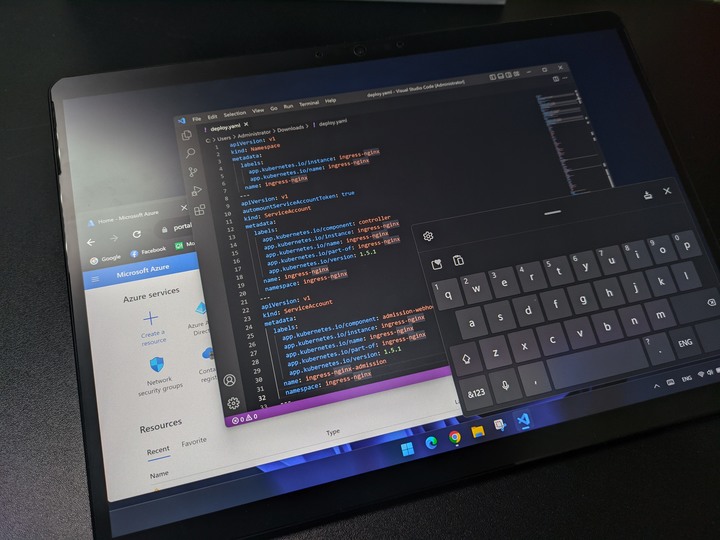
| ◆充電設定 |
在測試的過程中,發現到 Surface 系列預設會自動開啟充電保護,在一般使用下會維持充電最高在 80%,減少電池的老化,但對於需要長時間電池辦公的朋友還是會需要 100% 續航力,可以將此功能透過「開始」中的「Surface」 App 來調整:
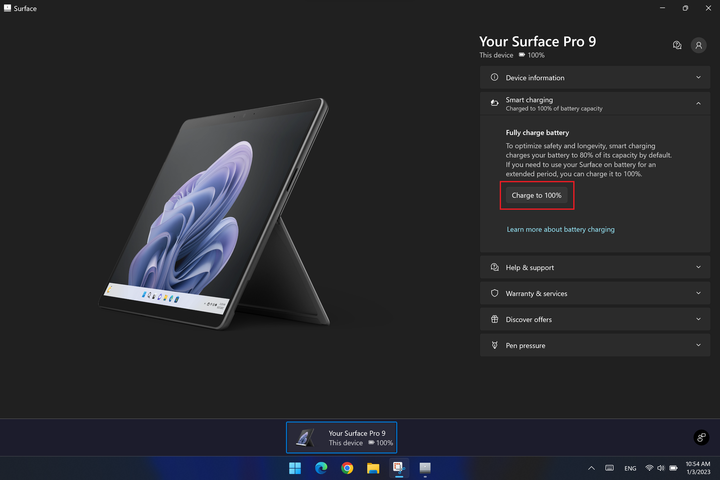
| ◆音效設定 |
不得不說歷代的 Surface 系列都有著很不錯的音效,不過在測試某些軟體時還是有偶發的 glitch 發生,遇到的朋友可以嘗試將以下兩個選項做開啟關閉來調整。
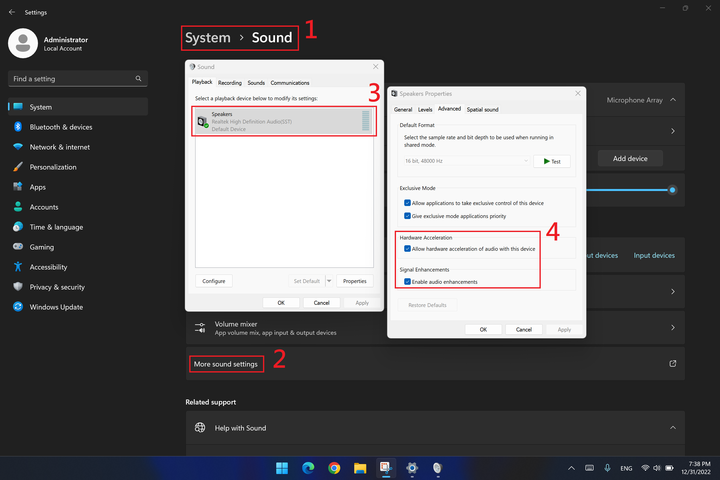
雖說 Surface Pro 9 很多地方都有著進步,但還是有幾個點是開倒車的,作為一款主打商務用平板筆電,卻拿掉了 3.5mm 耳機麥克風孔,這無疑是對需要影像或音訊的工作者一個困擾,要知道藍芽的 2.4GHz 干擾延遲、耗電還有傳輸速率音質影響都是一個考量點,視訊會議很可能就敗在這裡。
若需要有線耳機,我們只能透過 USB Type-C 外接 DAC 轉 3.5mm 使用。

| ◆CPU TDP 調整 |
過去筆電要調整 TDP 是一件很困難的事情,直到 Surface Pro 9 我發現在電源管理當中新增了三段 TDP 調整。
在電源模式 (Power Mode) 當中,我們可以看到有三個選項可以調整,此選項還有是否接電會對應不同的 PL1 / PL2 Power Limit 設定,另外接電與電池會各自紀錄不同的選項設定。
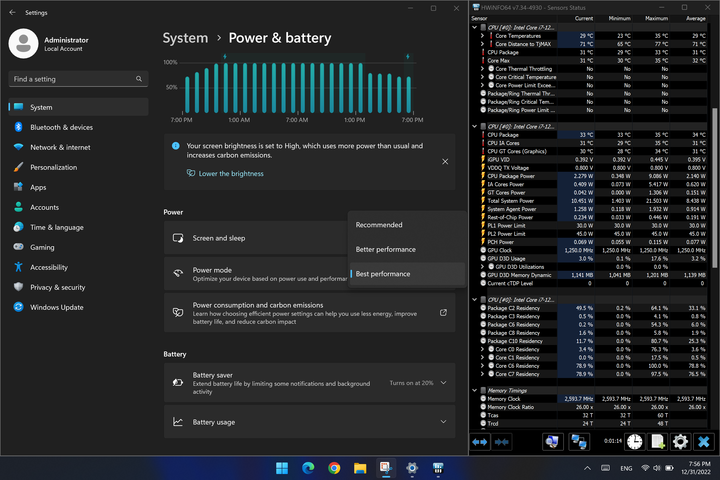
接上電時的 TDP 與電池模式不同。
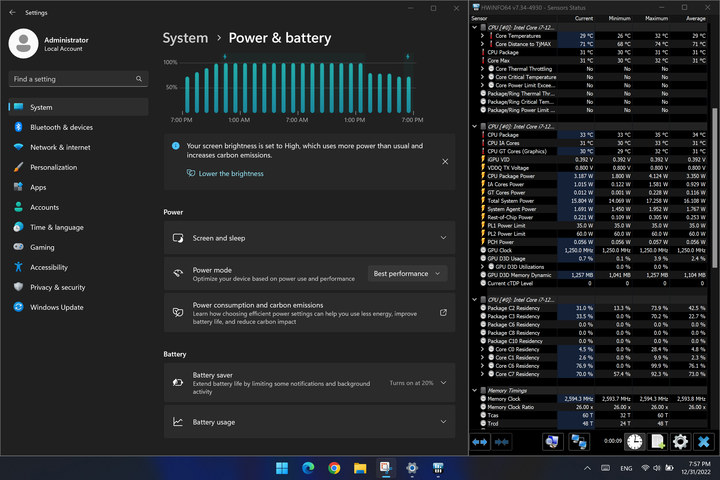
詳細對應的PL1/PL2如下。
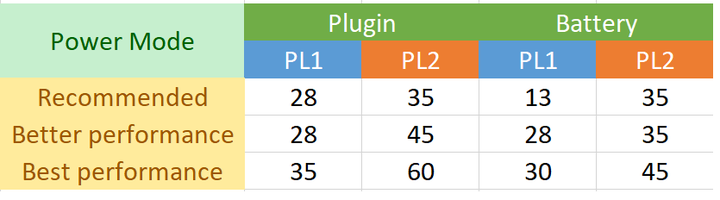
另外從 Intel 10 代處理器開始就不能 undervolt CPU 了,我們只能遵照預設的 Core VID 來走。
| ◆CPU 省電設定 – 關閉Turbo Boost |
眾所皆知 Apple 的 M1/M2 晶片有著低功耗高續航表現,反觀 Intel 處理器在耗能上面還是相對偏高,其實在現今效能過剩的時代,有時候為了短時間 CPU 高效能而使用 Turbo Boost 至較高的時脈,但相對電壓一上升,換來的就是高功耗與熱能,面對續航力需求者,這邊提供一個開啟調整 Turbo Boost 的選項,可以設定在使用電池模式時將 Turbo Boost 關閉。
開啟此選項設定,請使用以下 Registry 檔。
之後再進階電源選項內會看到多出 Processor performance boost mode 選項。
預設為 Aggressive (開啟),可選擇 Disabled (關閉)。
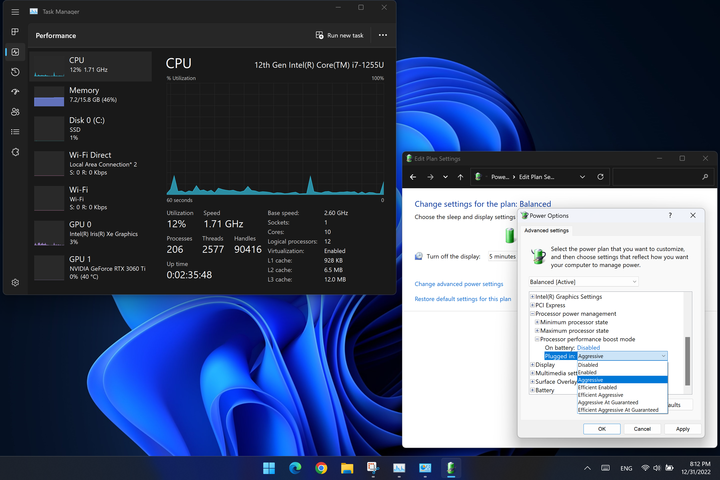
| ◆內顯性能測試 |
Surface Pro 9 採用 i7-1255U (商用為i7-1265U),Intel Iris Xe 96EU 是目前 CPU 內顯規格最高的,與 Surface Pro 8 的 i7-1185G7 相同,但認真比對的話會發現 Surface Pro 8 的內顯時脈 1.35GHz 比較高, i7-1255U 的內顯則是 1.25GHz,測試 3DMark 過程當中 GPU 約耗電為 15w 左右 (GT Cores Power)。
3DMark Fire Strike (CPU PL2 60W、GPU 15W)
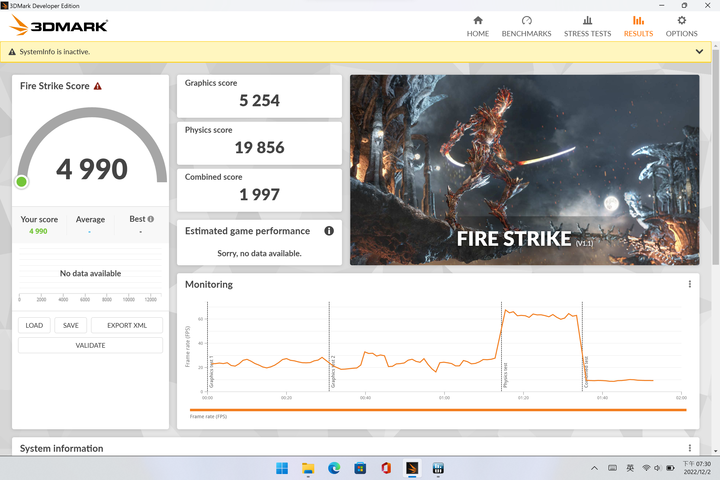
3DMark Fire Strike (CPU PL2 35W、GPU 15W、Turbo Boost OFF 12W)
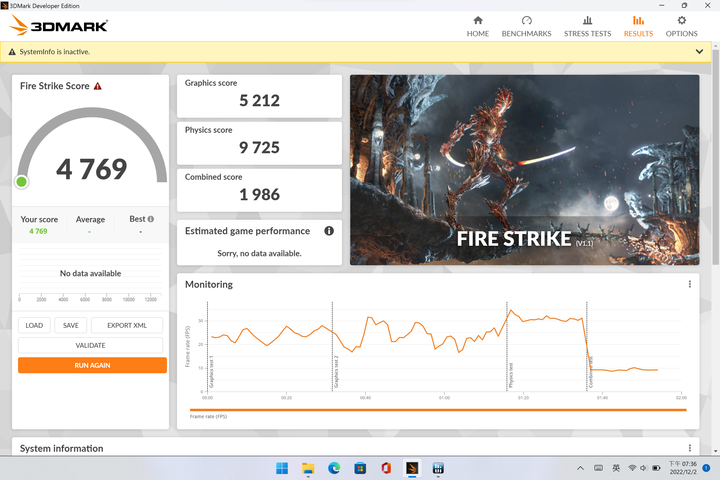
3DMark Time Spy (CPU PL2 60W、GPU 15W)
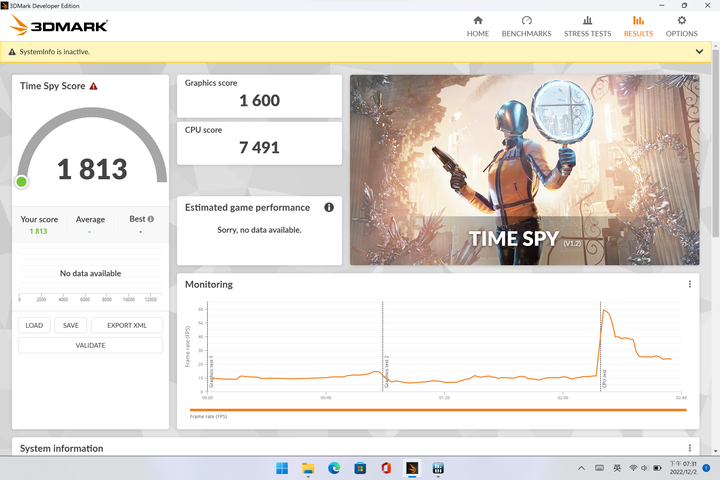
3DMark Time Spy (CPU PL2 35W、GPU 15W、Turbo Boost OFF 12W)
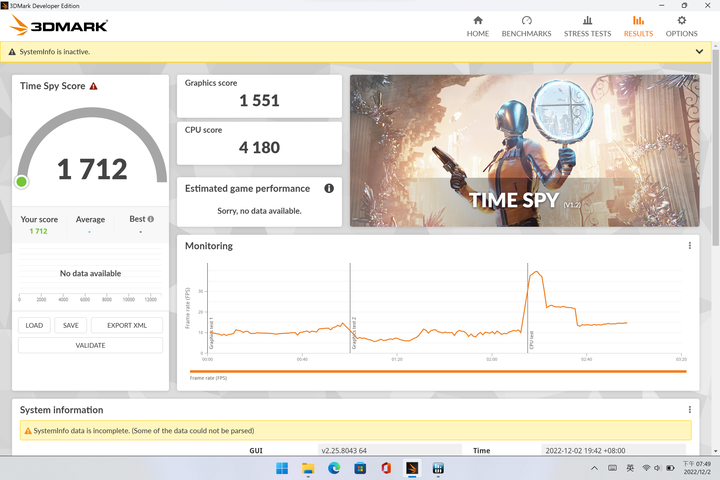
單靠內顯的話要玩一般遊戲肯定是沒問題的,但 3A 大作或者要特效全開而言還是有一定的難度,測試了特效高 1440 x 960 設定的 Elden Ring 大概就 30 FPS 左右,雖說這遊戲優化不到很好,但能在平板上跑 3A 級別的遊戲,已經是很了不得了。
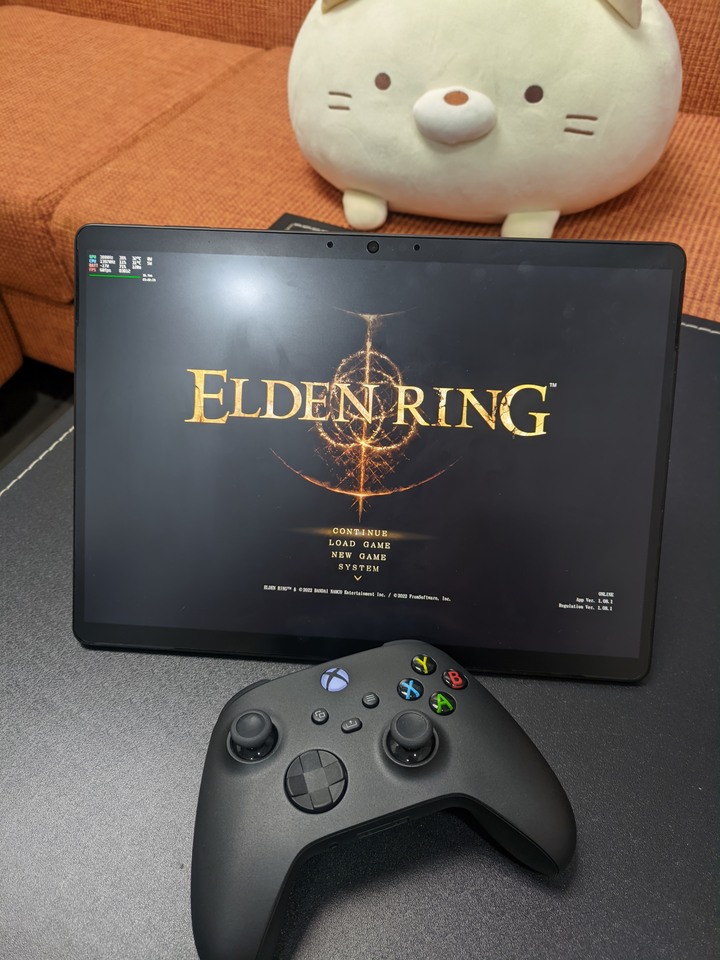

| ◆外接顯卡 Thunderbolt 障礙排除 |
自 Surface Pro 8 以後,終於加入了 Thunderbolt 的規格,然而在接上 eGPU後又是踩雷的開始,我使用的外接顯卡盒為 Aorus Gaming Box RTX2070 替換升級成 ASUS Dual Mini RTX3060Ti,20 cm 的單 8pin 顯卡,基本上螺絲轉開後無腦就可以換上去了,升級後多了 HDMI 2.1可接 4K@120Hz 電視,性能也是更上一層樓。

如果替換成 RTX30 系列顯卡,接上 eGPU 後如果開始自己跑更新驅動的話,過不久你就會看到熟悉又不想看到的 BSOD 藍頻,經測試此問題不會發生在原本的 RTX2070 上,如果遇到 VIDEO_MEMORY_MANAGEMENT_INTERNAL 的,請參考以下方式:
1. 下載非 DCH 版本的 NVIDIA 驅動。
2. 下載最新 NVIDIA 驅動。
https://www.nvidia.com/Download/find.aspx
3. 下載 DDU 把 NVIDIA 驅動乾淨移除。
4. 斷網,接上 eGPU 後安裝 472.84 版本,非 DCH 版本的 NVIDIA 驅動。
5. 安裝完成後重開機,在安裝最新版本驅動。
6. 若還是有問題,可以參考以下幾種設定:
– 關閉 PCI Express 的 Link State Power Management
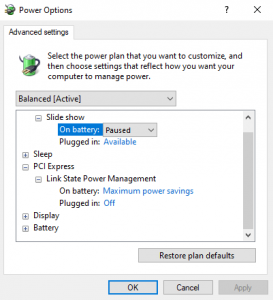
– 關閉 Core Isolation (BIOS內也有一個選項可以一起關)
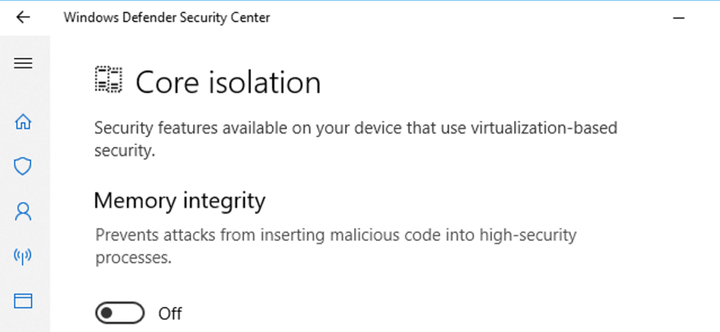
| ◆外接顯卡 Thunderbolt 性能測試 |
一切安裝完成後不免俗的來跑一輪 3DMark 性能測試吧。
3DMark Fire Strike (外接螢幕、CPU PL2 60W、RTX3060ti GPU 2100MHz)
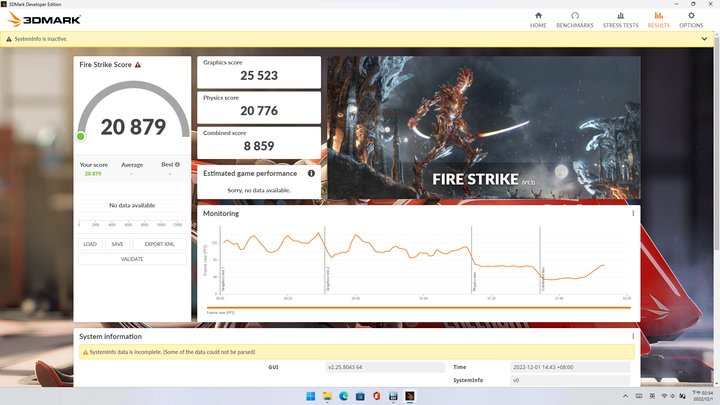
3DMark Fire Strike (內建螢幕、CPU PL2 60W、RTX3060ti GPU 2100MHz)
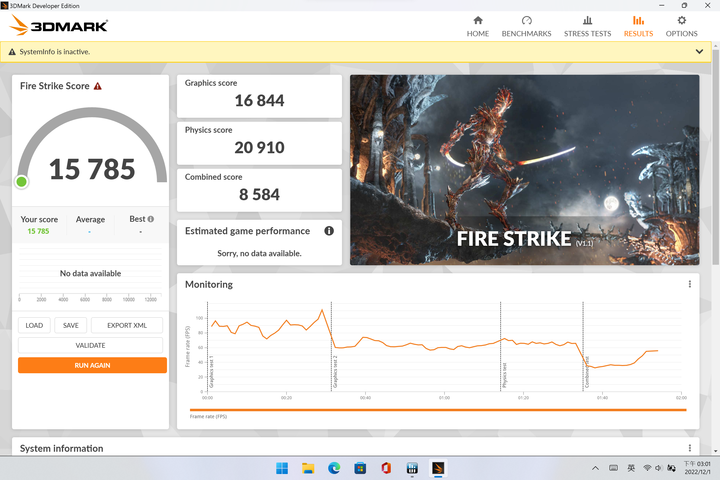
3DMark Time Spy (外接螢幕、CPU PL2 60W、RTX3060ti GPU 2100MHz)
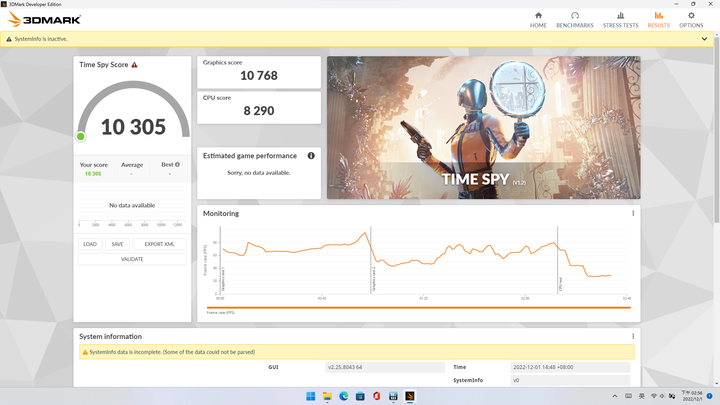
3DMark Time Spy (內建螢幕、CPU PL2 60W、RTX3060ti GPU 2100MHz)
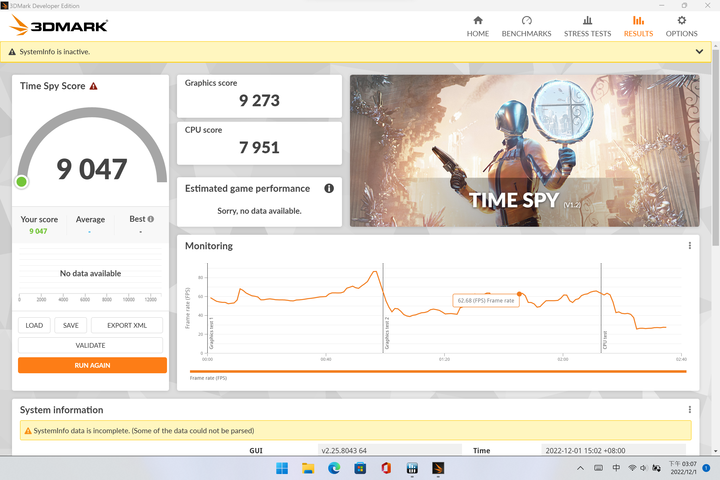
搭配外接顯卡盒的性能,可以說是堪比高階桌機了,如果有RTX3060Ti不能暢玩的遊戲,那估計也沒多少玩家可以玩了。
配件部分 XBOX Series 搖桿可以說是完全支援,藍芽配對即可使用,但藍芽連接的情況下,延遲感可以感受的到,也時常會因為不穩定導致斷線重連,使用 XBOX 原廠的 USB 接收器則是走 802.11ac 的連接方式,延遲感與接線USB相近,也不太會有斷線的問題。
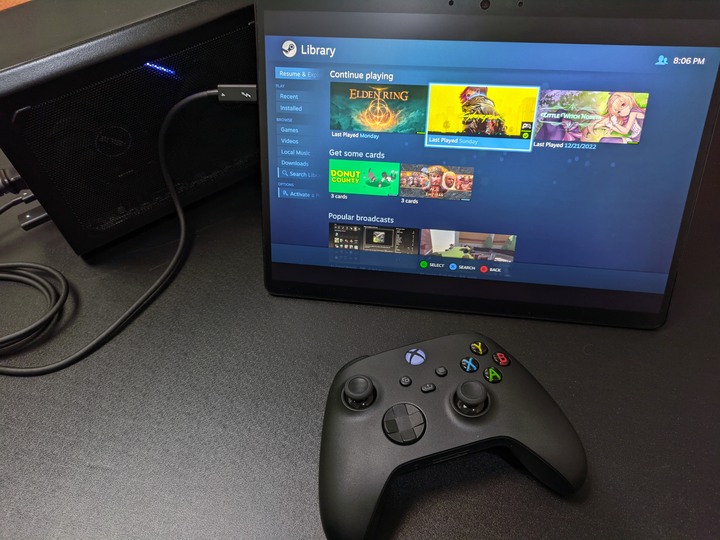
| ◆技術規格 |
Microsoft Surface Pro 9
處理器:Intel® Core™ i7-1255U 處理器 〈2P 8E 12T〉Intel 官網
記憶體:LPDDR5 16 GB
顯示晶片:Intel® Iris® Xe (96 EU 1250 MHz)
硬碟:M.2 2230 NVMe 256 GB (PCIe 3.0 x4)
顯示器:13 吋 2880 x 1920 (3:2) 鏡面觸控式螢幕 (我有貼霧面貼)
手寫筆: Microsoft Pen Protocol (MPP) 4096階感壓 (原為N-trig技術)
無線網卡:Intel Wi-Fi 6E AX211 160MHz
尺寸: 287.0 (寬) x 209.0 (長) x 9.3 (高) mm
重量:879 g (含電池)
作業系統: Windows 11 Home (可自行輸入序號升級Windows 11 Pro)
鍵盤:(選配)
其它 I/O:
–左側: USB-C x2 (USB 4.0 / Thunderbolt 4)
–右側: Surface Connect x1
–前置: 左右雙聲道喇叭 x1
–後置: 無段式腳架 x1 、抽取式 M.2 SSD x1
–上側: 電源鍵 、 音量鍵+/-
| ◆與 Surface Pro 8 簡單對比 |
Surface Pro 9 優勢:
1. 新色可選:寶石藍、森林綠,但目前台灣上市的只有 i5/8G 款式,如果有 i7/16G 以上需求又想要新色的話,就要選擇訂購商務版本或海外購買才有,算是比較可惜的一個點。
2. 重量上 Surface Pro 9 的 879g 略輕於前一代的 891g。
3. 採用 i7-1255U 單核與多核性能提升。
4. 記憶體性能 LPDDR5 較優。
5. 無線網卡從 Wi-Fi 6 升級至 Wi-Fi 6E。
Surface Pro 9 劣勢:
1. 電池容量較從 51.5 Wh 縮小至 47.7 Wh。
2. Surface Pro 9 取消了 3.5mm 耳機孔。
3. GPU 核心一致,但時脈從 1.35GHz 下降至 1.25GHz。
4. 價格部分,Surface Pro 9 的 CP 值偏低許多。
| ◆與 Surface Pro 7 簡單對比 |
Surface Pro 9 優勢:
1. 外觀部分,螢幕尺寸增加,黑邊縮小,視覺效果提升,邊角更圓滑。
2. 解析度從 2736 x 1824 提升至 2880 x 1920,螢幕更新率從 60Hz 提升至 120Hz 畫面更流暢,也解決 24FPS 影片的問題。
3. 新增 Thunderbolt 4 功能,增加擴充能力。
4. 改善原廠觸控筆收納與充電模組,增加手寫筆的震動回饋。
5. 統合 X86 與 ARM 的機型,配件可通用。
6. i5 版本增加主動式風扇,避免過熱降低效能。
7. 可更換的抽取式 M.2 2230 NVMe SSD。
| ◆與 ASUS ROG Z13 Flow 簡單對比 |
Surface Pro 9 優勢:
1. 對比於 Z13 的 1920 x 1200 @ 120Hz 相比,螢幕解析度較高 2880 x 1920 @ 120Hz。
※ Z13 海外有 3840 x 2400 @ 60Hz 版本。
2. Surface Pro 9 的 879g 與 Z13 的 1.18 kg 重量較輕。
3. 充電器 65W 皆可充電,但 Z13 需要原廠 100W 才可開啟 Turbo 模式。
※ ROG 的 100W 真的有點大顆。
4. 省電性能,續航力較高。
5. 支援 Windows Hello 人臉辨識功能。
Surface Pro 9 劣勢:
1. I/O 方面 Z13 多了耳機孔、USB 2.0 Type-A 一組、Micro SD (UHS-II)。
2. 可透過自家 ROG XG Mobile 連接埠外接 RTX 3000 Laptop 系列顯卡 (只有HDMI 2.0)。
3. 性能上 Z13 有絕對優勢,多了 4P Core 並配備 RTX 3050 (Ti) Laptop GPU。
※ ASUS ROG Z13 Flow 預設在長時間使用下 CPU 會降至 22W , GPU 為 35W+5W 配置。
4. 價格方面 ASUS ROG Z13 直接配了鍵盤與手寫筆,優惠不少,性價比更為優秀。
| ◆與 AMD Ryzen 7 6800U 性能對比 |
CPU 性能方面,單核心性能 i7-1255U 較為優勢 (+15%),但多核心運算上 6800U 的 16T 還是有絕對上的優勢 (-25%)。
GPU 性能方面,Radeon 680M (RDNA2 12CU) 優秀許多 (-50%)。
由於單核心性能仰賴於高時脈高電壓的表現,在功耗方面 6800U 的能耗比還是較為優秀,可以參考以下的Time Spy 性能測試對比。
AMD Ryzen 7 6800U (CPU+GPU 28W)
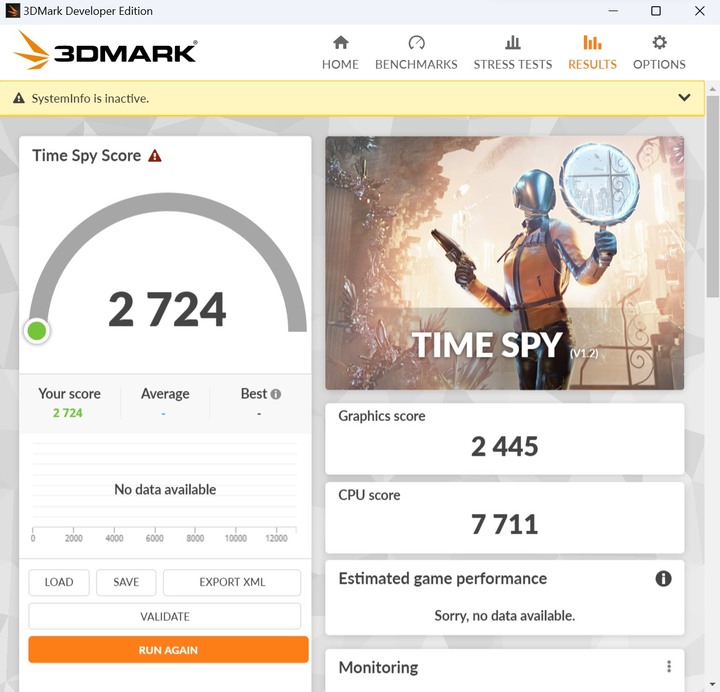
| ◆結語 |
微軟的 Microsoft Surface Pro 系列一直都是輕薄攜帶的優秀之選,但在某些層面上仍然還需要努力,像是 Wireless Display 功能上沒有 2880 x1920 解析度可以選,或者內建解析度沒有1440 x 960,都會造成軟體使用上無法滿版而限制螢幕的發揮,此外在定價上還是略比其他家貴了些,若能在晶片的選擇上再提供 AMD Ryzen 系列的 APU 我覺得會是更好的選擇,目前看來各大廠家都只有 360 度翻轉筆電導入 AMD 晶片,還未有可拆鍵盤式的 AMD 10~13 吋平板,如果能補足這一塊我相信會是很具競爭力的。
◆相關文章
https://www.microsoft.com/zh-tw/surface/devices/surface-pro-9#techspecs